Как очистить историю в спотифай на телефоне
Многие меломаны, использующие огромные потоковые сервисы, такие как Spotify или Apple Music, в какой-то момент имеют тенденцию превращаться в накопителей. Спустя месяцы или годы сбора музыки у вас может получиться огромная библиотека, наполненная тоннами песен, которые вы, возможно, больше не захотите слушать, заставляя вас пропускать их всякий раз, когда вы на них натыкаетесь, разрушая ваш поток.
Конечно, иногда возникает ностальгия, и вы рады услышать песню, которую давно не слышали, но как часто это происходит? Гораздо более вероятен сценарий, когда вы разочаровываетесь из-за того, что вам приходится вручную выбирать песни, которые вы хотите послушать, среди стольких из них, что вам придется пропустить.
Итак, что вы можете сделать, когда дойдете до этого момента? Что ж, есть несколько вариантов, которые вы можете попробовать.
Удаление списка воспроизведения
Прежде всего, следует сказать, что Spotify не позволяет вам массово удалять свои песни. Раньше в настольной версии был очень удобный вариант, когда вы могли просто щелкнуть случайную песню, удерживать Ctrl + A , а затем нажать кнопку удаления на клавиатуре.
К сожалению, такой возможности давно нет. Тем не менее, не стесняйтесь попробовать, если вы давно не обновляли Spotify. Вы никогда не знаете, когда они могут добавить эту функцию обратно.
Но поскольку большинство пользователей не смогут использовать трюк Ctrl + A, лучше всего удалить списки воспроизведения. Это единственное место, где можно найти свои песни в группе и массово удалить их. Вот как это сделать:

Откройте Spotify.

Перейдите в свою библиотеку.

Выберите Плейлисты .

Коснитесь меню с тремя точками в правом верхнем углу списка воспроизведения, который хотите удалить.

Выберите Удалить список воспроизведения .

Вышеупомянутый метод показан на телефоне Android, но он почти такой же для iOS, с дополнительным удобством, которое упрощает удаление нескольких списков воспроизведения.
Вместо трехточечного значка вы увидите параметр « Изменить» . Прикоснувшись к нему, вы должны увидеть следующее:

Отсюда вы можете легко удалить список воспроизведения, нажав на красный знак минус слева и подтвердив удаление. Каждая песня из плейлиста будет удалена. Но если песня или песни находятся в нескольких плейлистах, они останутся в вашей медиатеке, пока вы не удалите все соответствующие плейлисты.
Если вы используете настольное приложение для Windows или macOS, вы можете просто щелкнуть правой кнопкой мыши свой список воспроизведения и выбрать «Удалить».
Фильтрация песен
Несмотря на то, что это не совсем массовое удаление, оно все равно может помочь вам очистить вашу библиотеку. Прокрутив список музыкальных плейлистов вверх, вы увидите значок фильтра вместе со строкой поиска.

Оттуда вы можете искать определенные плейлисты и музыку, которую хотите удалить, или отсортировать их по различным критериям. Это особенно удобно, если вы пытаетесь удалить определенного исполнителя, альбом или жанр.
Вы можете отфильтровать следующие параметры:
Сохранение флажка «Загрузки»; вы можете добавить любой из перечисленных выше фильтров, сужая область поиска до тех, которые действительно занимают место.
Фильтрация делает навигацию по музыке намного удобнее и помогает быстрее удалить ненужный беспорядок.
Удаление избранного
Spotify великолепен, потому что позволяет быстро нажать значок сердца на любой понравившейся песне. Эту функцию можно использовать для сохранения песен в плейлисте «Избранное». К счастью, их можно удалить как угодно.
Хотя удаление их по одному требует времени, следуйте этим инструкциям, чтобы удалить «Избранное»:
Перейдите в библиотеку, расположенную в правом нижнем углу экрана, и выполните следующие действия:

Нажмите на маленький зеленый значок сердца


Это снимет лайк с песни и удалит ее из избранного. Это может быть проще сделать с рабочего стола. Перейдите в свой любимый браузер, войдите в Spotify и выполните следующие действия:
Выполнение этого действия кажется немного быстрее, чем с мобильного устройства, но вам все равно придется удалять их по отдельности.
Очистка кеша
Если вы хотите удалить свои песни Spotify, потому что они занимают слишком много места на вашем устройстве, у Spotify есть лучший вариант. В одном из последних обновлений есть функция, которая позволяет очищать кеш приложения без потери музыки.
Перед обновлением очистка кеша означала, что ваши данные были потеряны, а все ваши песни пропали. Это был бы самый удобный способ удалить всю музыку Spotify. Однако эта функция по-прежнему полезна для всех, кто хочет освободить ценное место на своем устройстве.
Способ сделать это очень просто. Просто перейдите в меню настроек . В разделе « Хранилище» вы увидите параметр « Удалить кеш» . Нажмите на него и подтвердите удаление.

Опция доступна как на Android, так и на iOS, и ее можно найти в том же меню. Он освободит много места и по-прежнему позволит вам слушать любимую музыку.
Если вы не организовали свои песни в плейлисты, фильтры могут помочь вам удалить песни, которые вам больше не нужны. Когда ничего не помогает, вы всегда можете деактивировать свою учетную запись и начать все сначала.
Это шведская служба потокового аудио, которая была запущена еще в 2008 году. Когда вы используете Spotify, вы получаете все виды новейшей музыки, тщательно отобранные плейлисты, старые песни, подкасты и многое другое. Пользователи могут даже загружать свои любимые песни или подкасты из Spotify и сохранять их в приложении для использования в автономном режиме. Это довольно удобно, когда вы часто путешествуете и везде меньше возможностей в Интернете. Однако со временем у пользователей Spotify появилось много места на устройстве для хранения временных и других необходимых файлов.
Хотя эти файлы не всегда не важны, они занимают значительную часть вашей внутренней памяти. Это сделано для того, чтобы предоставить вам качественный сервис. Но со временем эти файлы, хранящиеся во внутренней памяти, накапливаются и занимают много места. Это может вызвать реакцию и вместо того, чтобы предоставить вам хорошее обслуживание, может снизить производительность вашего телефона. Итак, в этом посте мы дадим вам полное руководство о том, как очистить кеш Spotify на Android, iPhone или ПК. С помощью этого руководства вы можете вручную удалить ненужные файлы, хранящиеся во внутренней памяти вашего телефона. С учетом сказанного, давайте сразу перейдем к самой статье:
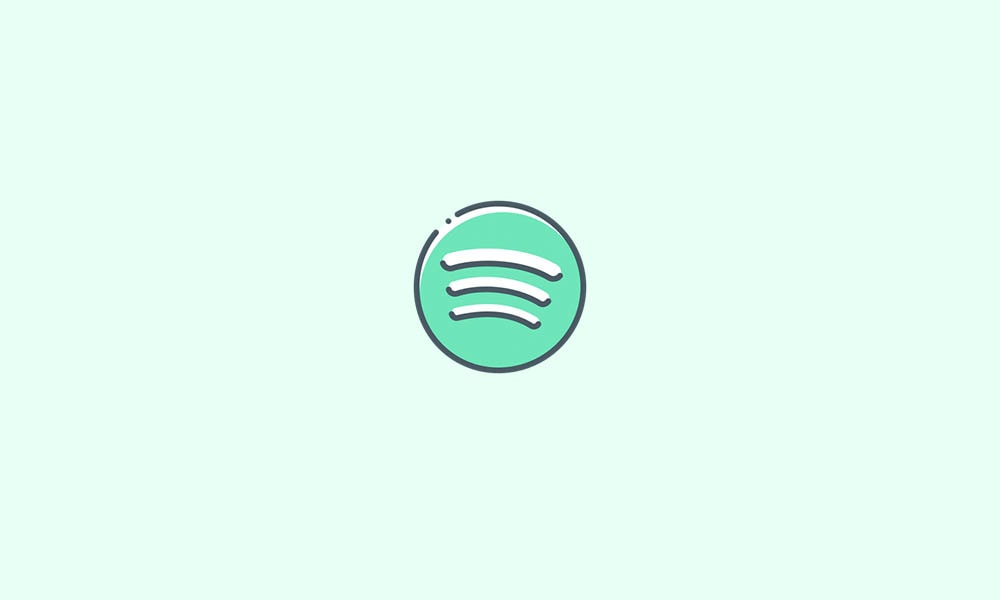
Почему Spotify использует внутреннюю память вашего устройства для кеширования?
Что ж, Spotify использует внутреннюю память вашего телефона для хранения временной или фрагментов музыки для потоковой передачи, что вместе известно как кеш. Это означает, что когда вы нажимаете кнопку воспроизведения, музыка начинает играть без каких-либо сбоев. Более того, премиум-пользователи загружают свою музыку, и эта музыка сохраняется в виде данных кеша, чтобы иметь возможность воспроизводить каждый раз, когда нажимается кнопка Play.
Как очистить кеш Spotify на Android, iPhone или ПК?
Здесь мы покажем вам методы очистки кеша, хранящегося на вашем Android, iPhone или ПК, чтобы освободить место на вашем телефоне и удалить ненужные файлы. Давайте рассмотрим методы для каждого устройства один за другим:
Рабочий стол
iPhone
Android
Или же вы можете нажать и удерживать приложение Spotify на своем устройстве Android и перейти к информации о приложении и в разделе «Хранилище» нажать кнопку «Очистить кеш», чтобы очистить кеш для приложения.
Итак, вот это с моей стороны в этом посте. Надеюсь, вам понравился этот пост, и вы смогли освободить место на вашем iPhone, Android или ПК, удалив файл кеша для приложения Spotify. Сообщите нам в комментариях ниже, если у вас возникнут проблемы при использовании вышеупомянутых методов.
Spotify является одним из самых популярных потоковых сервисов среди людей, особенно молодежи, который специализируется на музыкальных, подкастах и услугах потокового видео. Это позволяет пользователям создавать, редактировать и делиться плейлистами и треками в социальных сетях. Но не все хорошо знают всю функцию Spotify, вы когда-нибудь отмечали функцию Queue and History? Знаете ли вы, как очистить очередь и историю Spotify на своих устройствах, таких как смартфоны iPhone и Android?
Вам может понравиться:
Часть 1. Мощная функция: очередь воспроизведения и история
Что ж, прежде чем показывать, как очистить очередь и историю, давайте разберемся, что может делать опция Queue and History в Spotify. Очередь и история, опция рядом с индикатором выполнения в Spotify, - небольшая, но очень полезная функция. Опция «Очередь» показывает, какая песня будет воспроизводиться в вашем плейлисте, а опция «История» сообщает вам, какие песни вы играли, чтобы вы могли быстро найти потрясающий трек, который слышали раньше, на случай, если вы забудете название трека.

Часть 2. Как работает функция очереди и истории?
Тогда как работает функция очереди и истории? Существуют два основных способа заставить Play Queue работать.
A. Альбом или список воспроизведения, который вы выбрали: Spotify воспроизводит треки из альбома или списка воспроизведения, который вы выбрали, в обычном порядке. Но вы можете нажать кнопку с переплетенными стрелками или кнопку с круговыми стрелками в правом нижнем углу интерфейса Spotify, чтобы выбрать режим воспроизведения в случайном порядке или режим повтора.
Б. Список ваших последних результатов поиска. Когда вы воспроизводите треки из результатов поиска, тогда Spotify будет воспроизводить все треки из списка.
C. Радио: если вы слушаете в Spotify Radio или в режиме радио связанного исполнителя, Spotify покажет вам, какие треки вы услышите дальше. Вы можете обнаружить, что эти треки - случайный выбор.
D. Локальные файлы: когда вы уже начали воспроизводить треки из индекса локальных файлов, Spotify воспроизводит эти треки в том порядке, в котором они отображаются. Но вы также можете выбрать случайный или повторный режим.
Часть 3. Как очистить очередь и историю Spotify Play
Как видите, добавлять треки в очередь воспроизведения легко, но как насчет очистки очереди и истории Spotify?
Шаг 1: Найдите и откройте на своем Spotify iPhone или iPad. Приложение Spotify - это зеленый круг с тремя изогнутыми линиями внутри.
Шаг 2: Чтобы найти кнопку «Очередь», вам нужно щелкнуть песню, которая сейчас воспроизводится, в нижней части экрана. Но если вы не воспроизводите песни на Spotify прямо сейчас, щелкните любую песню, чтобы воспроизвести, и щелкните ее внизу.

Шаг 3: Затем вы увидите интерфейс, показанный ниже, просто нажмите кнопку «Очередь» в правом верхнем углу экрана.
Шаг 4: Нажмите на кружок рядом с песнями, которые вы хотите удалить, рядом с каждой выбранной песней вы увидите галочку.

Шаг 5: Наконец, нажмите кнопку «Удалить» в нижнем левом углу экрана, тогда вы не увидите выбранных песен на Spotify.
Если вы используете смартфоны Android, за исключением удаления песен из очереди в Spotify с использованием вышеупомянутого метода, вы также можете отключить автозапуск, чтобы очистить очередь и историю Spotify.
Шаг 1: Первый шаг - открыть Spotify на вашем Android-смартфоне.

Как насчет очистки очереди и истории Spotify на ПК? Работать очень просто.
Шаг 1: Откройте Spotify на вашем компьютере.
Шаг 3: Наконец, нажмите кнопку Очистить в правом верхнем углу очереди, после чего все песни в списке будут удалены.

Независимо от того, играете ли вы в Spotify на смартфоне или ПК, вы легко можете очистить очередь и историю Spotify. Что ж, Spotify действительно простой в использовании сервис потоковой передачи музыки, но если вы хотите слушать музыку Spotify в автономном режиме, вам, возможно, придется стать подписчиками Spotify Premium или конвертировать музыку Spotify в MP3 с помощью профессионального конвертера музыки Spotify, такого как TuneFab Spotify Music Converter, Это Spotify Ripper и Spotify Music Downloader, предназначенный для преобразования песен, плейлистов, альбомов в Spotify в MP3, M4A, WAV и FLAC без DRM.
Благодаря разделу «Недавно воспроизведенные» на Spotify, ваши секретные музыкальные пороки не скрываются. Если вы хотите сохранить свои музыкальные привычки в секрете, вам необходимо удалить записи из списка «Недавно воспроизведенные» Spotify, выполнив следующие действия.
Это возможно только для пользователей Spotify, использующих Windows или же Mac настольное приложение. К сожалению, невозможно очистить список «Недавно воспроизведенные» с помощью мобильного приложения или веб-плеера Spotify, но очистка записей с помощью настольного приложения также приведет к их удалению из любых связанных приложений (в том числе на мобильных устройствах).
Если вы хотите очистить список «Недавно воспроизведенные», начните с открытия приложения Spotify на своем ПК или Mac. В левом меню выберите опцию «Недавно играли».

В меню «Недавно воспроизведенные» вы увидите список ранее воспроизведенных песен, альбомов и исполнителей.
Наведите указатель мыши на одну из перечисленных обложек, чтобы просмотреть доступные настройки. Вы можете снова воспроизвести музыку, добавить ее в список «Понравившихся песен» или полностью удалить элементы.
Чтобы удалить элемент из списка «Недавно воспроизведенные», щелкните значок меню с тремя точками.
В появившемся меню параметров выберите «Удалить из недавно воспроизведенных».

После нажатия кнопки элемент исчезнет из списка «Недавно воспроизведенные». Это также удалит элемент с других устройств Spotify, связанных с вашей учетной записью, в том числе на мобильных устройствах.
К сожалению, невозможно очистить список «Недавно воспроизведенные» за один раз, поэтому вам придется повторять эти шаги, чтобы стереть каждую запись.
Читайте также:


